אם אתה מחפש מדריך שיעזור לך למזג קבצי mp3 ב-Windows 10, 8, 7 וגרסאות אחרות, המאמר הזה הוא בשבילך. קרא להלן כדי לגלות את השלבים למיזוג קבצי mp3 מרובים.
ליצירת סרטונים מדהימים עבורך פלטפורמת מדיה חברתית או יצירת מוזיקה עבור פונקציה משפחתית, עליך למזג מספר קובצי אודיו כדי ליצור את התערובת הטובה ביותר של קבצי מוזיקה ולאחר מכן להפוך אותם ליצירת מופת. תמיד משעמם להשתמש ברצועה בודדת בזמן ביצוע או עריכה של סרטון. כדי לסיים את השעמום, אתה יכול להשתמש בטכנולוגיה ובתכונות המתקדמות שלה כדי ליצור מוזיקה מדהימה שימוש במספר קבצים בקלות.
המיזוג הזה עשוי להיראות לך קשה, מעשית זה קל מאוד. לעזור לך עם; את השלבים במיזוג קבצי מוזיקה הצלחנו לסנן את שתי השיטות הקלות ביותר בהן תוכל להשתמש. באמצעות שיטות אלו כל אחד, בין אם הוא משתמש בפעם הראשונה או איש מקצוע בתחום זה, יכול ליצור יצירה מוזיקלית מדהימה בקלות.
מיזוג קבצים שונים אינו רק הוספת שני קטעי אודיו או יותר ליצירת קליפ חדש, אלא הוא יתר על כן משימה שדורשת ממך ליישם את כישוריך לשימוש במנגינות, ביטים ואלמנטים אחרים של השירים/ מוּסִיקָה. באמצעות האלמנטים השונים תוכלו ליצור בקלות יצירה מוזיקלית חדשה לגמרי. עכשיו, בלי להתעסק יותר, בואו נתחיל עם השיטות שבהן תוכלו להשתמש כדי למזג קבצי mp3 יחד.
השיטות הטובות ביותר למיזוג קבצי mp3 מרובים
להלן רשמנו שיטות למיזוג קבצי מוזיקה באמצעות תוכנת צד שלישי ושימוש בשיטת ברירת המחדל של Windows, המשך לקרוא כדי לדעת יותר.
שיטה 1. מיזוג קבצי mp3 ללא תוכנה
בשיטה זו, אתה הולך למצוא את השלבים למיזוג בקלות של קבצי אודיו מרובים עם שורת הפקודה של חלונות. מפתיע לקרוא את זה, אבל זה נכון. בצע את השלבים הבאים למיזוג.
- הקש על מקש 'חלון' + 'X' מקש יחד, יופיע חלון הפעלה על המסך.
- בתיבה הפתוחה, הקלד 'cmdוהקש אנטר או לחץ על אישור.

- חלון חדש יופיע על המסך שבו אתה צריך להזין את הפקודה למיזוג.
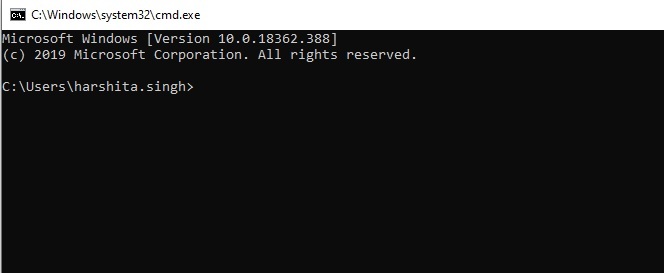
- אתה צריך למצוא את הקבצים ו הזן את השם והמיקום של הקובץ.
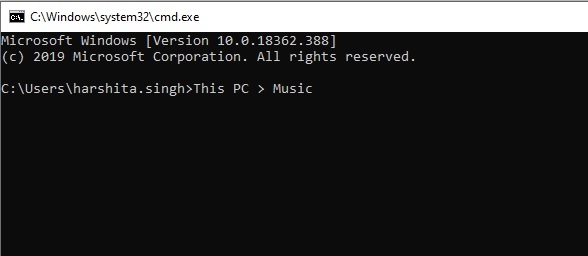
- כעת, הזן את הפקודה. לדוגמה- העתק/ b קובץ שמע1.mp3 + קובץ שמע2.mp3 קבצי אודיו3.mp3. (אתה יכול להזין את שם הקובץ במקום קובץ השמע. שם הקובץ שתזין ימוזג אז היזהר בזמן המיזוג.)
- לאחר כתיבת השם לחץ על כפתור האנטר ואתר את הקובץ החדש שמיוצא.
זוהי השיטה שבה ניתן למזג בקלות קבצי mp3 ללא כל תוכנה. כל מה שאתה צריך זה המחשב שלך וקבצי mp3 כדי להתמזג.
קרא גם: תוכנת עריכת הקול החינמית הטובה ביותר עבור Windows
שיטה 2. מיזוג קבצי mp3 מרובים באמצעות תוכנה
ישנן תוכנות רבות זמינות באינטרנט באמצעותן ניתן למזג בקלות מספר קבצי mp3. לפני שתבחרו בתוכנת מיזוג mp3, היינו ממליצים לכם לחקור מה מציעה תוכנת מיזוג mp3? אתה עלול להיתקל בחלק מהתוכנות הדורשות דמי מנוי לביצוע. ישנן תוכנות חינמיות רבות זמינות גם באינטרנט בהן אתה יכול לבחור.
השלבים שמנינו למטה הם שלבים כלליים שעובדים עם רוב התוכנה וצריכים לעבוד עם התוכנה שתבחר.
- התקן את תוכנת מיזוג mp3 ולהפעיל אותו.
- עכשיו, אתה צריך לייבא את קבצי המוזיקה שברצונך למזג באמצעות התוכנה. (תוכל להוסיף כמה קבצים שתרצה למיזוג. אין הגבלה על המספר.)
- לאחר ייבוא הקבצים תוכל צפה בקבצים שלך בצורות גל.
- בחר את השעה של קובץ השמע שבו אתה רוצה להשתמש ולאחר מכן בחר באפשרות הפיצול. (ברוב התוכנות, אתה יכול לקבל את אפשרות הפיצול על ידי לחיצה ימנית על הגל. אם לא אז, בדוק את האפשרות עם סמל המספריים.)
- בצע אותו דבר פעולה מפוצלת עם כל רצועה ולאחר מכן הסר את האודיו שאינך צריך.
- הבא, אתה יכול פשוט שים לב שהשמע מסודר כמו שרצית.
- עכשיו אתה יכול לשמור או להציג את האודיו.
בזאת, מיזגת בהצלחה קבצי mp3 יחד באמצעות התוכנה.
מלבד שיטה זו אתה יכול גם להשתמש בכלי לעריכת וידאו ולמזג קבצי mp3. ההבדל היחיד בתוכנה הוא שאתה צריך להשתמש בשכבת המוזיקה ולאחר מכן לבצע את השלבים באותה שכבה נפרדת. זה מה שרוב התוכנות מציעות. אלו הם שלבים כלליים שניתן להשתמש בהם ברוב התוכנה.
קרא גם: תוכנת הקלטת המוזיקה החינמית הטובה ביותר עבור Windows 10
מסקנה: מיזוג קבצי mp3 ב-Windows 10
כאן במאמר זה, קראת את השיטות הטובות ביותר למיזוג קבצי אודיו מרובים ב-Windows. מלבד שימוש בתוכנה ייעודית, רשמנו שיטה בסיסית מאוד עבור כל משתמשי Windows באמצעותה הם יכולים למזג בקלות קבצי mp3. בבונוס, הזכרנו גם כיצד ניתן למזג בקלות מספר קבצי mp3 באמצעות a כלי לעריכת וידאו. עכשיו כשאתה יודע את השיטות למיזוג, אתה לא צריך שום חנון טכנולוגי או דיג'יי שיעזור לך לכל פונקציה של איסוף משפחתי או אפילו ליצירת סרטונים עבור המדיה החברתית שלך. עכשיו, אתה יכול בקלות לבצע את זה בעצמך. אנו מקווים שעזרנו לך במיזוג קבצי mp3 יחד עבור הפרויקט שלך.
אנו מקווים שתמצא מאמר זה שימושי במיזוג קבצי אודיו. אם יש לך בלבול או ספק בתהליך אתה יכול לרשום את זה בקטע התגובות. אנו ננסה לעזור לך בכל בעיה שתתמודד איתה במהלך התהליך.